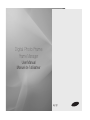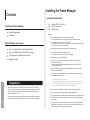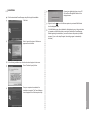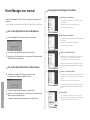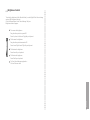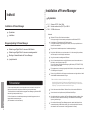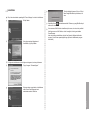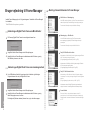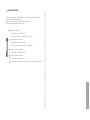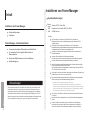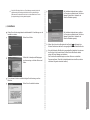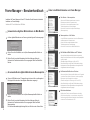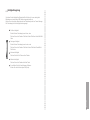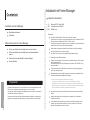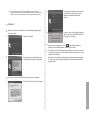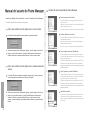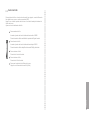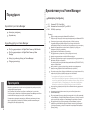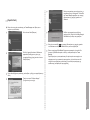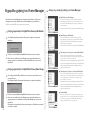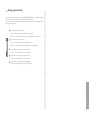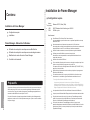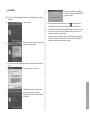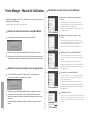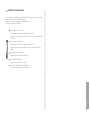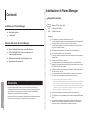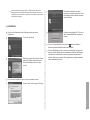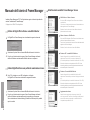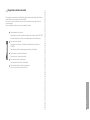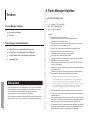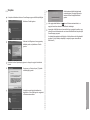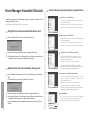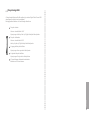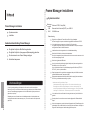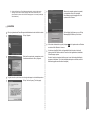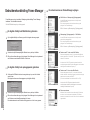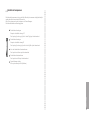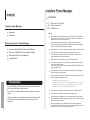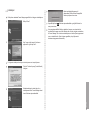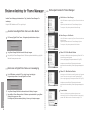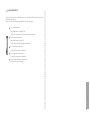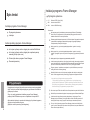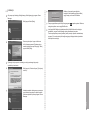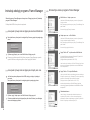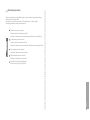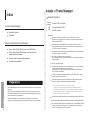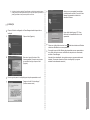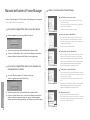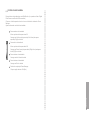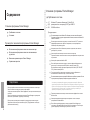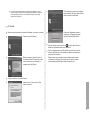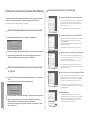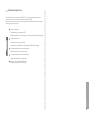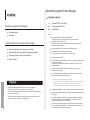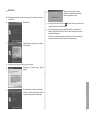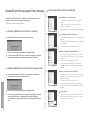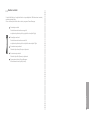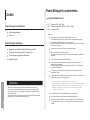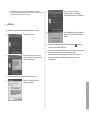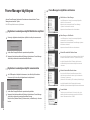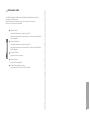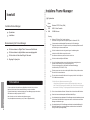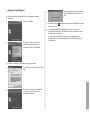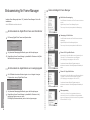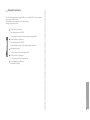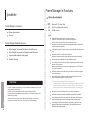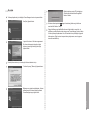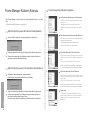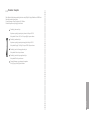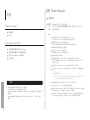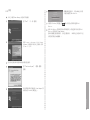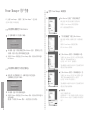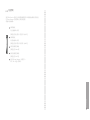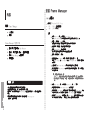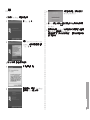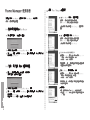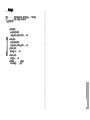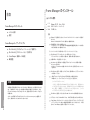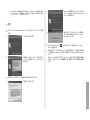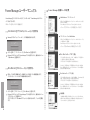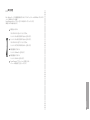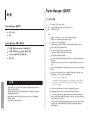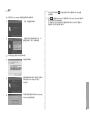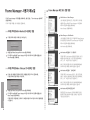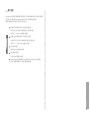Pagina wordt geladen...
Pagina wordt geladen...
Pagina wordt geladen...
Pagina wordt geladen...
Pagina wordt geladen...
Pagina wordt geladen...
Pagina wordt geladen...
Pagina wordt geladen...
Pagina wordt geladen...
Pagina wordt geladen...
Pagina wordt geladen...
Pagina wordt geladen...
Pagina wordt geladen...
Pagina wordt geladen...
Pagina wordt geladen...
Pagina wordt geladen...
Pagina wordt geladen...
Pagina wordt geladen...
Pagina wordt geladen...
Pagina wordt geladen...
Pagina wordt geladen...
Pagina wordt geladen...
Pagina wordt geladen...
Pagina wordt geladen...
Pagina wordt geladen...
Pagina wordt geladen...
Pagina wordt geladen...
Pagina wordt geladen...
Pagina wordt geladen...
Pagina wordt geladen...
Pagina wordt geladen...
Pagina wordt geladen...
Pagina wordt geladen...

Inhoud
Frame Manager installeren
Systeemvereisten
Installatie
Gebruikershandleiding Frame Manager
De digitale fotolijst als Mini-Monitor gebruiken
De digitale fotolijst als Opslagapparaat (Massaopslag) gebruiken
De schermmodus van Frame Manager wijzigen
Helderheid aanpassen
U kunt dit product gebruiken als hulpmonitor of als monitor om foto’s te bekijken.
Met deze functie kunt u efciënter werken dan met een enkele monitor. Installeer hiervoor
een extra Frame Manager-programma en sluit de USB-kabel die bij het product werd
geleverd, aan op de pc.
Raadpleeg voor meer informatie over de installatieprocedure en het downloaden van
het programma de website www.samsung.com. (U kunt niet meer dan één hulpmonitor
gebruiken.)
Frame Manager installeren
Systeemvereisten
Besturings
systeem
Windows XP SP2, Vista (32bit)
USB
Extended Host Controller (EHCT) voor USB 2.0
RAM
256 MB of meer
Waarschuwing ※
Bij gebruik van Windows XP moet Service Pack 2 zijn geïnstalleerd.
Het werkt mogelijk niet op een ander besturingssysteem dan Windows XP SP2.
U kunt het beste een processor van minimaal 2,4 GHz gebruiken.
Uw digitale fotolijst werkt mogelijk niet normaal wanneer uw computer een lagere
conguratie heeft dan die wordt aanbevolen.
Installeer alleen zoals voorgeschreven in de installatiehandleiding.
Gebruik de Mini-Monitor niet als primair beeldscherm.
We zijn niet aansprakelijk voor problemen die zich kunnen voordoen wanneer u zich
niet aan de aanwijzingen houdt.
Gebruik de bijgeleverde USB-kabel.
Als u het product wilt gebruiken als digitale fotolijst terwijl deze wordt gebruikt als
Mini-Monitor, drukt u op de toets Exit.
Als u wilt schakelen tussen de functies Massaopslag en Mini-Monitor (SPF-87H/
SPF-107H), drukt u op de toets Menu.
Sleep de programma’s die u gebruikt en weergegeven hebt op de Mini-Monitor naar het
primaire beeldscherm nadat u deze gebruikt hebt.
Bij bepaalde videokaarten functioneert de Mini-Monitor mogelijk niet naar behoren.
Stel in zo’n geval Hardwareversnelling in op Geen.
Hardwareversnelling instellen op Geen
Hardwareversnelling instellen op Geen: Klik met de rechtermuisknop op
Bureaublad en selecteer Eigenschappen in het menu dat verschijnt. Het
venster Eigenschappen beeldscherm wordt weergegeven. Klik op het tabblad
Instellingen > Geavanceerd > Problemen oplossen. Zet de schuifbalk
U kunt het Aero-effect van Windows Vista niet gebruiken terwijl u de Mini-Monitor
gebruikt.
Sommige video’s kunnen alleen normaal worden afgespeeld in Windows Media
Player.
Als het stuurprogramma van de videokaart is bijgewerkt terwijl Frame Manager al is
geïnstalleerd, werkt de Mini-Monitor-functie mogelijk niet naar behoren. Verwijder in
dat geval Frame Manager en installeer het programma opnieuw.
Voorbereidingen
34
Nederlands

Als de rotatiefunctie van Frame Manager wordt gebruikt, kan de huidige locatie-
instelling van Mini-Monitor worden gewijzigd. Zelfs als de rotatiefunctie wordt
gebruikt,wordt het scherm niet als roterend weergegeven in het venster [Instellingen
van beeldscherm].
Installatie
Klik op het gedownloade Frame Manager-installatiebestand om de installatie te starten.
Klik op Volgende.
Selecteer Ik accepteer de voorwaarden van de
licentieovereenkomst en klik op Volgende.
Volg de instructies op het scherm voor de volgende stappen in de installatieprocedure.
Klik op Continue Anyway (Toch doorgaan).
Wanneer de computer opnieuw is opgestart,
is de installatie voltooid. Het pictogram
Frame Manager wordt weergegeven in het
systeemvak van Windows.
USB-kabel is niet aangesloten.
Selecteer USB-modus.
Massaopslag/Mini-Monitor
Digitale fotolijst
Sluit uw digitale fotolijst aan op uw pc. Klik op
Massaopslag/Mini-Monitor op het scherm.
Klik met de rechtermuisknop op het pictogram ( ) in het systeemvak van Windows
en selecteer Mini-Monitor in het menu.
Als het menu-item Mini-Monitor is uitgeschakeld of als het product niet wordt
uitgevoerd als Mini-Monitor nadat u dit menu-item hebt geselecteerd, installeert u
Frame Manager opnieuw.
Voordat u begint met opnieuw installeren, moet u eerst het reeds geïnstalleerde
programma verwijderen. (Als u het installatiebestand opnieuw uitvoert, wordt het
bestaande programma automatisch verwijderd.)
35
Nederlands

Gebruikershandleiding Frame Manager
Frame Manager op de pc installeren. Raadpleeg de handleiding “Frame Manager
installeren” voor installatie-instructies.
Sluit de USB-kabel aan op de pc en het apparaat.
De digitale fotolijst als Mini-Monitor gebruiken
Op de digitale fotolijst van Samsung wordt het volgende scherm geopend.
USB-kabel is niet aangesloten.
Selecteer USB-modus.
Massaopslag/Mini-Monitor
Digitale fotolijst
Selecteer de optie Massaopslag/Mini-Monitor door op de knop te klikken.
Klik met de rechtermuisknop op het pictogram Frame Manager in het systeemvak
van Windows en selecteer Mini-Monitor in het menu.
De digitale fotolijst als opslagapparaat gebruiken
Ontkoppel de USB-kabel als deze is aangesloten op de pc en sluit de kabel
opnieuw aan.
Het volgende scherm wordt weergegeven op de digitale fotolijst.
USB-kabel is niet aangesloten.
Selecteer USB-modus.
Massaopslag/Mini-Monitor
Digitale fotolijst
Selecteer de optie Massaopslag/Mini-Monitor door op de knop te klikken.
Klik met de rechtermuisknop op het pictogram Frame Manager in het systeemvak
van Windows en selecteer Massaopslag in het menu.
Een standaardvenster van Windows wordt geopend en u kunt de map openen.
De schermmodus van Frame Manager wijzigen
Mini-Monitor >> Massaopslag (Opslagapparaat)
Als de USB-kabel is aangesloten en de fotolijst wordt
gebruikt als monitor:
Klik in het systeemvak met de rechtermuisknop op het
pictogram van Frame Manager.
Klik in het menu op Massaopslag (Opslagapparaat).
Massaopslag (Opslagapparaat) >> Mini-Monitor
Als de USB-kabel is aangesloten en de fotolijst wordt
gebruikt als opslagapparaat:
Klik in het systeemvak met de rechtermuisknop op het
pictogram van Frame Manager.
Klik in het menu op Massaopslag (Opslagapparaat).
Draaien naar 90° in de modus Mini-Monitor
Wanneer het apparaat zich op 0° in de modus Mini-Monitor
bevindt, selecteert u “Draaien 90°” (Draaien naar 90°) om het
scherm 90° te draaien.
※
Als de monitor 180 of 270 graden is gedraaid, wordt het
monitorpictogram wellicht onjuist weergegeven in het venster
Instellingen van beeldscherm op uw pc.
Draaien naar 0° in de modus Mini-Monitor
Wanneer het apparaat zich op 90° in de modus Mini-Monitor
bevindt, selecteert u Landscape (Liggend) om het scherm terug te
draaien naar de normale positie van 0°.
(Dit is ook beschikbaar voor rotatiemodi 180° en 270°.)
※
Als de monitor 180 of 270 graden is gedraaid, wordt het
monitorpictogram wellicht onjuist weergegeven in het venster
Instellingen van beeldscherm op uw pc.
Scherm vernieuwen
Met deze functie wordt het scherm elke dertig (30) minuten
vernieuwt, om te voorkomen dat beelden in het scherm
branden in de status Mini-monitor. Deze functie is standaard
ingeschakeld.
36
Nederlands

Helderheid aanpassen
De helderheid aanpassen in de modus Mini-Monitor (dus wanneer de digitale fotolijst
wordt gebruikt als secundaire USB-monitor)
Klik in het systeemvak op het pictogram van Frame Manager.
De helderheidsbalk wordt weergegeven.
De helderheid verhogen
Sleep de schuifbalk omhoog OF
Druk op de pijl-omhoog / pijl-links / toets PgUp op het toetsenbord.
De helderheid verlagen
Sleep de schuifbalk omlaag OF
Druk op de pijl-omlaag / pijl-rechts / toets PgDn op het toetsenbord.
Als u de helderheid wilt maximaliseren
Druk op de toets Home op het toetsenbord
De helderheid minimaliseren
Druk op de toets End op het toetsenbord.
Frame Manager sluiten -
Klik op de menuoptie Exit (Afsluiten).
37
Nederlands
Pagina wordt geladen...
Pagina wordt geladen...
Pagina wordt geladen...
Pagina wordt geladen...
Pagina wordt geladen...
Pagina wordt geladen...
Pagina wordt geladen...
Pagina wordt geladen...
Pagina wordt geladen...
Pagina wordt geladen...
Pagina wordt geladen...
Pagina wordt geladen...
Pagina wordt geladen...
Pagina wordt geladen...
Pagina wordt geladen...
Pagina wordt geladen...
Pagina wordt geladen...
Pagina wordt geladen...
Pagina wordt geladen...
Pagina wordt geladen...
Pagina wordt geladen...
Pagina wordt geladen...
Pagina wordt geladen...
Pagina wordt geladen...
Pagina wordt geladen...
Pagina wordt geladen...
Pagina wordt geladen...
Pagina wordt geladen...
Pagina wordt geladen...
Pagina wordt geladen...
Pagina wordt geladen...
Pagina wordt geladen...
Pagina wordt geladen...
Pagina wordt geladen...
Pagina wordt geladen...
Pagina wordt geladen...
Pagina wordt geladen...
Pagina wordt geladen...
Pagina wordt geladen...
Pagina wordt geladen...
Pagina wordt geladen...
Pagina wordt geladen...
Pagina wordt geladen...
Pagina wordt geladen...
Pagina wordt geladen...
Pagina wordt geladen...
Pagina wordt geladen...
Pagina wordt geladen...
Documenttranscriptie
Inhoud Frame Manager installeren Systeemvereisten Installatie Gebruikershandleiding Frame Manager De digitale fotolijst als Mini-Monitor gebruiken De digitale fotolijst als Opslagapparaat (Massaopslag) gebruiken De schermmodus van Frame Manager wijzigen Helderheid aanpassen Frame Manager installeren Systeemvereisten Besturings Windows XP SP2, Vista (32bit) systeem USB Extended Host Controller (EHCT) voor USB 2.0 RAM 256 MB of meer ※※Waarschuwing Bij gebruik van Windows XP moet Service Pack 2 zijn geïnstalleerd. Het werkt mogelijk niet op een ander besturingssysteem dan Windows XP SP2. U kunt het beste een processor van minimaal 2,4 GHz gebruiken. Uw digitale fotolijst werkt mogelijk niet normaal wanneer uw computer een lagere configuratie heeft dan die wordt aanbevolen. Installeer alleen zoals voorgeschreven in de installatiehandleiding. Gebruik de Mini-Monitor niet als primair beeldscherm. We zijn niet aansprakelijk voor problemen die zich kunnen voordoen wanneer u zich niet aan de aanwijzingen houdt. Gebruik de bijgeleverde USB-kabel. Als u het product wilt gebruiken als digitale fotolijst terwijl deze wordt gebruikt als Mini-Monitor, drukt u op de toets Exit. Als u wilt schakelen tussen de functies Massaopslag en Mini-Monitor (SPF-87H/ SPF-107H), drukt u op de toets Menu. Sleep de programma’s die u gebruikt en weergegeven hebt op de Mini-Monitor naar het primaire beeldscherm nadat u deze gebruikt hebt. Bij bepaalde videokaarten functioneert de Mini-Monitor mogelijk niet naar behoren. Stel in zo’n geval Hardwareversnelling in op Geen. Voorbereidingen U kunt dit product gebruiken als hulpmonitor of als monitor om foto’s te bekijken. Met deze functie kunt u efficiënter werken dan met een enkele monitor. Installeer hiervoor een extra Frame Manager-programma en sluit de USB-kabel die bij het product werd geleverd, aan op de pc. Nederlands 34 Raadpleeg voor meer informatie over de installatieprocedure en het downloaden van het programma de website www.samsung.com. (U kunt niet meer dan één hulpmonitor gebruiken.) Hardwareversnelling instellen op Geen Hardwareversnelling instellen op Geen: Klik met de rechtermuisknop op Bureaublad en selecteer Eigenschappen in het menu dat verschijnt. Het venster Eigenschappen beeldscherm wordt weergegeven. Klik op het tabblad Instellingen > Geavanceerd > Problemen oplossen. Zet de schuifbalk U kunt het Aero-effect van Windows Vista niet gebruiken terwijl u de Mini-Monitor gebruikt. Sommige video’s kunnen alleen normaal worden afgespeeld in Windows Media Player. Als het stuurprogramma van de videokaart is bijgewerkt terwijl Frame Manager al is geïnstalleerd, werkt de Mini-Monitor-functie mogelijk niet naar behoren. Verwijder in dat geval Frame Manager en installeer het programma opnieuw. Wanneer de computer opnieuw is opgestart, is de installatie voltooid. Het pictogram Frame Manager wordt weergegeven in het systeemvak van Windows. Als de rotatiefunctie van Frame Manager wordt gebruikt, kan de huidige locatieinstelling van Mini-Monitor worden gewijzigd. Zelfs als de rotatiefunctie wordt gebruikt,wordt het scherm niet als roterend weergegeven in het venster [Instellingen van beeldscherm]. Installatie Klik op het gedownloade Frame Manager-installatiebestand om de installatie te starten. Klik op Volgende. USB-kabel is niet aangesloten. Selecteer USB-modus. Sluit uw digitale fotolijst aan op uw pc. Klik op Massaopslag/Mini-Monitor op het scherm. Massaopslag/Mini-Monitor Digitale fotolijst Klik met de rechtermuisknop op het pictogram ( en selecteer Mini-Monitor in het menu. Selecteer Ik accepteer de voorwaarden van de licentieovereenkomst en klik op Volgende. ) in het systeemvak van Windows Als het menu-item Mini-Monitor is uitgeschakeld of als het product niet wordt uitgevoerd als Mini-Monitor nadat u dit menu-item hebt geselecteerd, installeert u Frame Manager opnieuw. Voordat u begint met opnieuw installeren, moet u eerst het reeds geïnstalleerde programma verwijderen. (Als u het installatiebestand opnieuw uitvoert, wordt het bestaande programma automatisch verwijderd.) Volg de instructies op het scherm voor de volgende stappen in de installatieprocedure. Klik op Continue Anyway (Toch doorgaan). Nederlands 35 Gebruikershandleiding Frame Manager Frame Manager op de pc installeren. Raadpleeg de handleiding “Frame Manager installeren” voor installatie-instructies. Sluit de USB-kabel aan op de pc en het apparaat. De digitale fotolijst als Mini-Monitor gebruiken De schermmodus van Frame Manager wijzigen Mini-Monitor >> Massaopslag (Opslagapparaat) Als de USB-kabel is aangesloten en de fotolijst wordt gebruikt als monitor: Klik in het systeemvak met de rechtermuisknop op het pictogram van Frame Manager. Klik in het menu op Massaopslag (Opslagapparaat). Massaopslag (Opslagapparaat) >> Mini-Monitor Op de digitale fotolijst van Samsung wordt het volgende scherm geopend. USB-kabel is niet aangesloten. Selecteer USB-modus. Massaopslag/Mini-Monitor Als de USB-kabel is aangesloten en de fotolijst wordt gebruikt als opslagapparaat: Klik in het systeemvak met de rechtermuisknop op het pictogram van Frame Manager. Klik in het menu op Massaopslag (Opslagapparaat). Digitale fotolijst Selecteer de optie Massaopslag/Mini-Monitor door op de knop te klikken. Klik met de rechtermuisknop op het pictogram Frame Manager in het systeemvak van Windows en selecteer Mini-Monitor in het menu. Draaien naar 90° in de modus Mini-Monitor Wanneer het apparaat zich op 0° in de modus Mini-Monitor bevindt, selecteert u “Draaien 90°” (Draaien naar 90°) om het scherm 90° te draaien. ※※Als de monitor 180 of 270 graden is gedraaid, wordt het De digitale fotolijst als opslagapparaat gebruiken Ontkoppel de USB-kabel als deze is aangesloten op de pc en sluit de kabel opnieuw aan. Het volgende scherm wordt weergegeven op de digitale fotolijst. USB-kabel is niet aangesloten. Selecteer USB-modus. Massaopslag/Mini-Monitor Digitale fotolijst Selecteer de optie Massaopslag/Mini-Monitor door op de knop te klikken. Nederlands 36 Klik met de rechtermuisknop op het pictogram Frame Manager in het systeemvak van Windows en selecteer Massaopslag in het menu. Een standaardvenster van Windows wordt geopend en u kunt de map openen. monitorpictogram wellicht onjuist weergegeven in het venster Instellingen van beeldscherm op uw pc. Draaien naar 0° in de modus Mini-Monitor Wanneer het apparaat zich op 90° in de modus Mini-Monitor bevindt, selecteert u Landscape (Liggend) om het scherm terug te draaien naar de normale positie van 0°. (Dit is ook beschikbaar voor rotatiemodi 180° en 270°.) ※※Als de monitor 180 of 270 graden is gedraaid, wordt het monitorpictogram wellicht onjuist weergegeven in het venster Instellingen van beeldscherm op uw pc. Scherm vernieuwen Met deze functie wordt het scherm elke dertig (30) minuten vernieuwt, om te voorkomen dat beelden in het scherm branden in de status Mini-monitor. Deze functie is standaard ingeschakeld. Helderheid aanpassen De helderheid aanpassen in de modus Mini-Monitor (dus wanneer de digitale fotolijst wordt gebruikt als secundaire USB-monitor) Klik in het systeemvak op het pictogram van Frame Manager. De helderheidsbalk wordt weergegeven. De helderheid verhogen Sleep de schuifbalk omhoog OF Druk op de pijl-omhoog / pijl-links / toets PgUp op het toetsenbord. De helderheid verlagen Sleep de schuifbalk omlaag OF Druk op de pijl-omlaag / pijl-rechts / toets PgDn op het toetsenbord. Als u de helderheid wilt maximaliseren Druk op de toets Home op het toetsenbord De helderheid minimaliseren Druk op de toets End op het toetsenbord. Frame Manager sluiten Klik op de menuoptie Exit (Afsluiten). Nederlands 37-
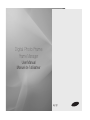 1
1
-
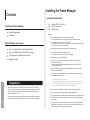 2
2
-
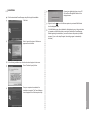 3
3
-
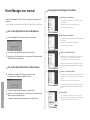 4
4
-
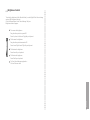 5
5
-
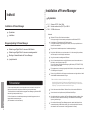 6
6
-
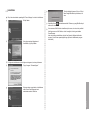 7
7
-
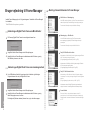 8
8
-
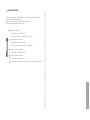 9
9
-
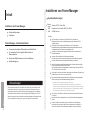 10
10
-
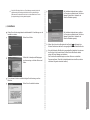 11
11
-
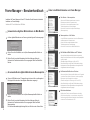 12
12
-
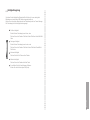 13
13
-
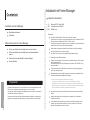 14
14
-
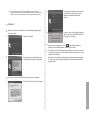 15
15
-
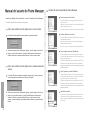 16
16
-
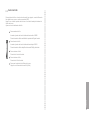 17
17
-
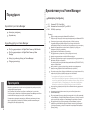 18
18
-
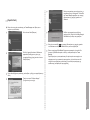 19
19
-
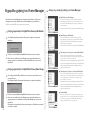 20
20
-
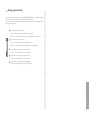 21
21
-
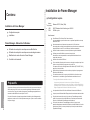 22
22
-
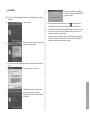 23
23
-
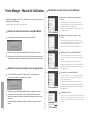 24
24
-
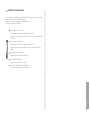 25
25
-
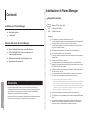 26
26
-
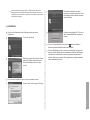 27
27
-
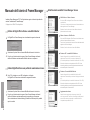 28
28
-
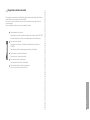 29
29
-
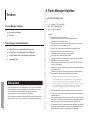 30
30
-
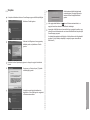 31
31
-
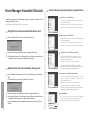 32
32
-
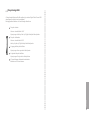 33
33
-
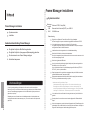 34
34
-
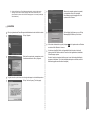 35
35
-
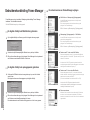 36
36
-
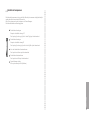 37
37
-
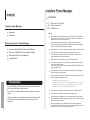 38
38
-
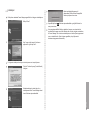 39
39
-
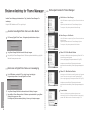 40
40
-
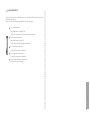 41
41
-
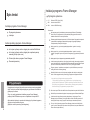 42
42
-
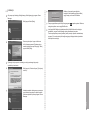 43
43
-
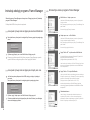 44
44
-
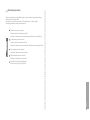 45
45
-
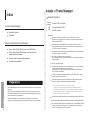 46
46
-
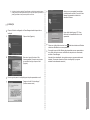 47
47
-
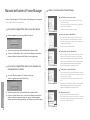 48
48
-
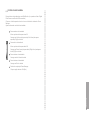 49
49
-
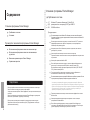 50
50
-
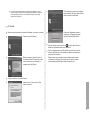 51
51
-
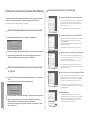 52
52
-
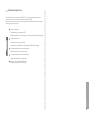 53
53
-
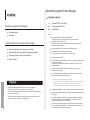 54
54
-
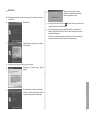 55
55
-
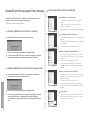 56
56
-
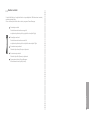 57
57
-
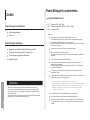 58
58
-
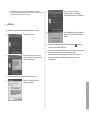 59
59
-
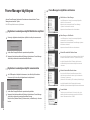 60
60
-
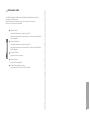 61
61
-
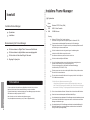 62
62
-
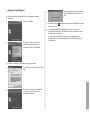 63
63
-
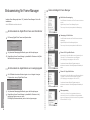 64
64
-
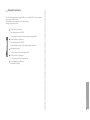 65
65
-
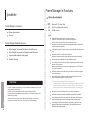 66
66
-
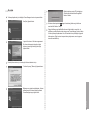 67
67
-
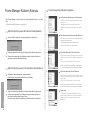 68
68
-
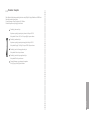 69
69
-
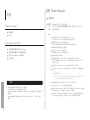 70
70
-
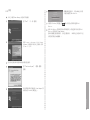 71
71
-
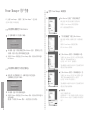 72
72
-
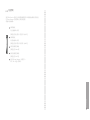 73
73
-
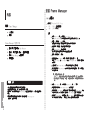 74
74
-
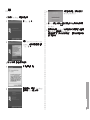 75
75
-
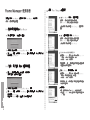 76
76
-
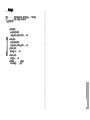 77
77
-
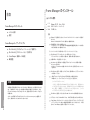 78
78
-
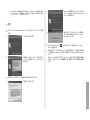 79
79
-
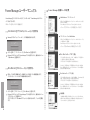 80
80
-
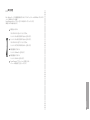 81
81
-
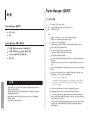 82
82
-
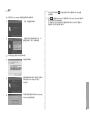 83
83
-
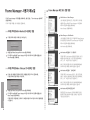 84
84
-
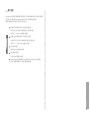 85
85
in andere talen
- English: Samsung SPF-87H
- italiano: Samsung SPF-87H
- русский: Samsung SPF-87H
- français: Samsung SPF-87H
- español: Samsung SPF-87H
- Deutsch: Samsung SPF-87H
- português: Samsung SPF-87H
- dansk: Samsung SPF-87H
- suomi: Samsung SPF-87H
- 日本語: Samsung SPF-87H
- svenska: Samsung SPF-87H
- Türkçe: Samsung SPF-87H
- polski: Samsung SPF-87H
Gerelateerde papieren
-
Samsung 1000P Guía de Instalación(User Manual)
-
Samsung SPF-83M Handleiding
-
Samsung SPF-83V Handleiding
-
Samsung SPF-107H Handleiding
-
Samsung SPF-107H Handleiding
-
Samsung SPF-75H Handleiding
-
Samsung SPF-83M Handleiding
-
Samsung SPF-86V Handleiding
-
Samsung SPF-86P Handleiding
-
Samsung SPF-72V Handleiding